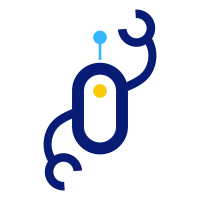
zzBots + Asana
앱을 연동하고 원하는 대로 쉽게 설정할 수 있는 봇으로 비즈니스를 자동화하세요!
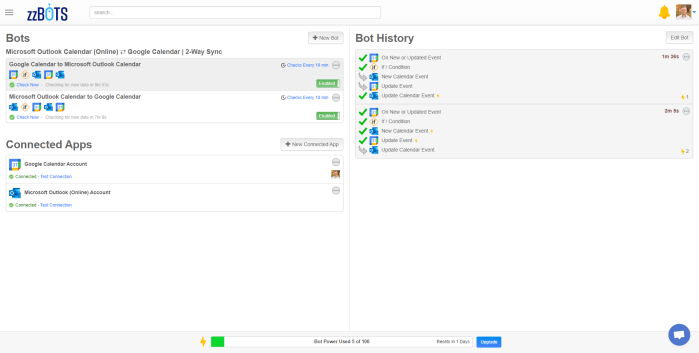
zzBots 소개
zzBots 앱을 사용하면 Asana와 Google 캘린더, Microsoft Outlook Calendar, Apple iCloud Calendar, Airtable, Trello 등과 같은 다른 앱 간에 완벽한 양방향 동기화를 할 수 있습니다.
zzBots을 사용하면 양방향 동기화뿐만 아니라 Asana를 다양한 앱들과 추가적으로 연동할 수 있습니다. 이와 더불어, 맞춤형 이메일과 알림을 보내고 워크플로를 손쉽게 자동화할 수 있습니다.
zzBots와 Asana 연동하기
시작하려면 아래의 양방향 동기화 설치 링크 중 하나를 따라하거나 zzBots의 Plugin Store에서 설치하려는 동기화를 검색합니다.
Asana Premium ⇄ Google 캘린더 | 양방향 동기화
Asana ⇄ Microsoft Outlook 캘린더(온라인) | 양방향 동기화
이 예시는 Asana와 Google 캘린더 간 양방향 동기화 설치 프로세스를 설명하지만, 어떤 양방향 동기화를 설치하더라도 단계는 동일합니다.
- ‘설치(Install)’를 클릭합니다.
- 무료 zzBots 계정을 설정합니다.
- “다음(Next)”을 클릭합니다.
- 화면의 안내에 따라 zzBots를 Asana 계정과 연결합니다.
- 화면의 안내에 따라 zzBots를 Google 캘린더 계정과 연결합니다.
- Asana 작업 공간을 선택한 후 작업 공간에서 프로젝트별이나 담당자별로 동기화할 것인지 아니면 작업별로 동기화할 것인지 구체적으로 지정합니다.
- 동기화할 캘린더를 선택합니다.
- “다음(Next)”을 클릭합니다.
- “지금 설치(Install Now)”를 클릭합니다.
- 끝났습니다.
이때 대시보드로 리디렉션됩니다. 여기서 추가로 설정을 구성하고 zzBots 연동을 맞춤 설정할 수 있습니다.
상세 내용 및 지원
zzBots + Asana 연동을 사용하는 것과 관련한 자세한 내용은 지원 페이지를 방문하거나 support@zzbots.com으로 이메일을 보내주세요
이 연동 앱은 타사 개발업체에서 개발했습니다. Asana는 이 연동 앱을 보증하거나, 지지하거나, 보장하거나, 책임을 지지 않습니다. 자세한 내용과 지원은 앱 개발업체에 문의해 주시기 바랍니다.